
ТОП-4 Как сделать полный сброс настроек Galaxy S9 и S9 Plus
Еще ни одной компанией в мире не было выпущено такого гаджета, который был бы на 100% защищён от непредвиденных сбоев или зависаний. Это же относится и к новым флагманам от Samsung — Galaxy S9 и Galaxy S9+.
Как правило, большинство возникающих проблем решаются без обращения в сервисный центр, и делается это путём возвращения смартфона к заводским настройкам. Однако, перед тем как совершить «откат», нужно запомнить одну важную вещь:
Прежде чем начать осуществлять процедуру сброса, учитывайте, что после её окончания, на вашем смартфоне не останется никакой закаченной или сохранённой в период пользования информации, установленных приложений и даже номеров телефонов. Удалится абсолютно все!
Не боитесь? Тогда поехали…
Способ первый — Soft Reset через меню Galaxy S9
Самый распространенный вариант, который не потребует от вас каких-либо усилий:
- Открываем настройки Galaxy S9.
- Переходим в пункт меню «Общие настройки».
- В самом низу видим строчку «Сброс».
- Выбираем «Сброс данных».
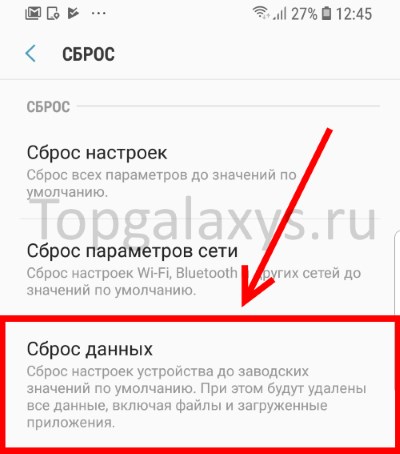
- Нас предупреждают о том, какая информация будет стерта.
- Прокручиваем экран вниз и жмем «Сбросить» — «Удалить все».
Galaxy S9 выключается — на синем экране появляется значок «Android» — ждем некоторое время — смартфон сброшен до заводских настроек!
Способ второй — Hard Reset при помощи кнопок
Бывают ситуации, когда меню устройства по каким-то причин не доступно — открыть его мешает вирус или какой-то сбой в системе. В этом случае, можно стереть всю информацию при помощи комбинации клавиш.
- Galaxy S9 должен быть выключен.
- Одновременно зажимаем три кнопки: Включения + Bixby + Громкость вверх.

- Не отпускаем их до того момента, пока не откроется меню Android Recovery.
- Перемещаясь по этому меню при помощи клавиш «Громкость вверх» и «Громкость вниз», выбираем пункт Wipe data/factory reset.
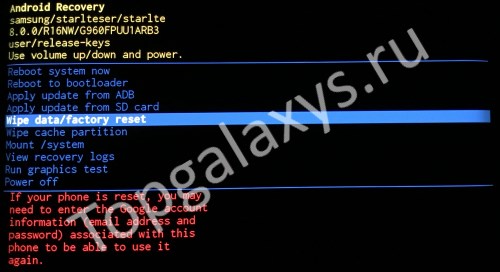
- Подтверждаем выбор клавишей включения.
- Нас спрашивают: «Wipe all user data?» (удалить все данные с устройства?) и предупреждают о том, что это действие нельзя отменить.
- Если согласны, то выбираем пункт «Yes».
Все — внизу экрана появляется сообщение «Data Wipe Complete» (настройки успешно сброшены). Теперь необходимо выйти из меню Android Recovery. Для этого есть два пункта меню:
- Reboot system now — перезагрузка.
- Power off — выключение.
Выбираете тот который вам больше подходит, Galaxy S9 перезагрузиться (выключиться) и будет полностью «чист».
Способ третий — Google и Samsung аккаунты
Если на вашем Galaxy S9 осуществлен вход в аккаунты Google или Samsung, то со смартфона можно удалить все данные даже не имея доступа к устройству.
Стираем всю информацию через Google
- На компьютере или другом мобильном устройстве открываем сайт Google по этой ссылке.
- Если требуется, вводим логин и пароль от Gmail-аккаунта (ваша электронная почта Google).
- Находим пункт «Поиск телефона» и жмем приступить.
- Из списка всех устройств выбираем Galaxy S9.
- В самом низу видим надпись «Удалите все данные с устройства».
- Подтверждаем действие и жмем «Да, стереть».

Удаляем данные через Samsung
- Открываем сайт управления учетной записью Samsung — вот ссылка.
- Осуществляем вход — вводим логин и пароль от аккаунта Samsung.
- Находим строчку «Найти мой телефон» — нажимаем.

- Открывается карта с приблизительным местоположением вашего устройства.
- Но данный момент нас больше интересует меню управления устройством, в котором есть пункт «Удалить данные».

- Жмем и соглашаемся с тем, что вся информация с Galaxy S9 будет удалена.
У этих двух способов есть один существенный недостаток — для сброса настроек требуется, чтобы Galaxy S9 был подключен к интернету. Обязательно учитывайте этот момент.
Способ четвертый — специальный код
Комбинация набирается как обычный номер телефона. «Звонить» будем на номер — *2767*3855#. После ввода устройство перезагрузиться и без каких-либо предупреждений сотрет все данные. Будьте внимательны!
Обновлено! Samsung выпустил обновление прошивки и данная команда перестала срабатывать.
Если вы столкнулись с такой же проблемой, то не стоит отчаиваться. Ведь все остальные способы абсолютно точно работают на любой прошивке. Проверено!
P.S. А для чего вам понадобилось сбрасывать настройки Galaxy S9? Что получилось, а что нет? Обязательно пишите в комментарии — мы всегда рады выслушать и, если это возможно, подсказать решение проблемы!


 (3 votes, average: 3,67 out of 5)
(3 votes, average: 3,67 out of 5)
Добрый день!
Делал Hard Reset на мамином телефоне S9+. Как и предполагалось, все стерлось, но на заставке при включении посте выключения появляется надпись SAMSUNG GALAXY S8+ EDGE вместо SAMSUNG GALAXY S9+ EDGE. Далее, во всем софте, при обращениях или описаниях, ссылка на SAMSUNG GALAXY S9+.
Ощущение такое, что в стартовом меню просто поменяли одну цифру в тексте вывода на экран. Как это возможно и что с ним? К стати, больше меня к телефону «с отверткой» не подпускают. ;-) Только показать как то и как это…
Добрый! Странная история — мы с таким не сталкивались. А телефон оригинальный? Если да, то можно позвонить в Samsung и поинтересоваться — как так-то?!
Здравствуйте ! SAMSUNG GALAXY S9+ постоянно перезагружается,доходит до рабочего экрана и перезагрузка.Пробовал сделать сброс -нажимал громкость+ включение,появляется маленькое меню слева в середине экрана Recovery Mode верхнее -нажимаю кнопку выкл и ничего не происходит,сколько её держать надо? Нажимаю громкость — на секунду появляется окно загрузки и исчезает,потом появляется зелёный бочонок с красным восклицательным знаком ,а ниже бочонка написано no command. Через некоторое время телефон загружается и по новой перезагруз.
Александр, у меня то же самое! Как вы решили эту проблему?
Нужно удалить wipe data
https://www.samsung.com/ru/support/mobile-devices/how-can-i-perform-hard-reset-factory-reset-on-my-samsung-galaxy/
подскажите пожалуста я збосил самсунг s9 копия до заводских наст.тепер запрашивает код и какой незнаю уже все перепробував
На этот случай есть вот такая инструкция.
Здравствуйте! Купила S9 plus копию (согласна, лошара) .Всё вроде как хорошо, на четвёртый день решила закачать приложение сбербанка и он мне выдал, что в телефоне троян. Всё почистила, как у Вас написано. Закачала антивирусник, показал всё чисто. При установке сбера выдаёт опять трояна. Можно что-то ещё с ним сделать или это уже кирпичик?
Здравствуйте. Возможно, троян «сидит» где-то на уровне самой прошивки. Если это действительно так, то поможет только установка новой версии прошивки. Но вот есть ли она под ваше устройство… это очень-очень большой вопрос.
Добрый день.Посоветуйте как зайти в настройки есл на смартофоне постоянно выбивает.Обьем встроенной памятиНЕ ДОСТАТОЧЕН.ПРИЛОЖЕНИЕ ПРЕКРАЩАЕТ РАБОТУ.ОСВОБОДИТЕ ПАМЯТЬ И ПОВТОРИТЕ ПОПЫТКУ.КОПИЯ САМСУНГ С 9+ прошло 6 дней ТЕЛЕФОН ПОСТОЯННО ПЕРЕЗАГРУЖАЕТСЯ
Добрый день. Скорей всего, вся проблема в том, что ваш смартфон является копией Galaxy S9. Что можно попробовать:
1. Перезагрузить устройство.
2. «Выгрузить» приложения через диспетчер задач.
3. Дождаться полной разрядки смартфона. Осторожно!!! Иногда, после полной разрядки, копии Galaxy S9 просто-напросто отказываются включаться и превращаются в «кирпич».
Обновился андроид до 9. Обновление не устраивает,хотелось бы вернуться на предыдущий андроид.возможно это при сбросе настроек до заводских???
К сожалению, в данном случае сброс до заводских настроек не поможет — версия прошивки не изменится.
Доброго времени суток. Китайский аналог s9+. Включается до заставки «самсунг» и все. Пробовал комбинации нажатия и удержания кнопок как описано выше. Дошел до синего экрана с следующим текстом;
Factory Mode
Avto Test
I tem Test
Claer flash
Version
Reboot
И все. При нажатии кнопок никаких действий не происходит. Кроме звука, листает в вер и в низ. Далее продвинуться не могу. На кнопки не реагирует. Тут должна помочь клавиша вкл. выкл. а она не реагирует. Посоветуйте что можно предпринять в этой ситуации?
Доброго. Действительно, в данном меню «кнопка подтверждения» — это «кнопка включения и выключения». Если она не срабатывает, то сделать практически ничего нельзя.
Единственный вариант — попробовать обновить прошивку. Но здесь возникает другая проблема — поиск этой самой прошивки (программное обеспечение от оригинального Galaxy S9 для копии, конечно же, не подойдет).
Добрый день. Сделал сброс до заводских установок через Wipe data/factory reset. Некоторые приложения которые были изначально в телефоне пропали, часть работает непонятно! Как вернуть телефон в изначальное состояние
Добрый. Если это действительно были «родные» приложения, то они «зашиты» в прошивку и должны остаться даже после полного сброса настроек и контента.
На самом деле, очень странно, что после Factory Reset устройство работает нестабильно — обычно «чистый» Galaxy S9 функционирует намного лучше и быстрей.
Как поступить в вашем случае? Вариантов не так уж и много:
1. Еще раз сделать полный сброс.
2. Попробовать обновить прошивку.
P.S. Вернуть телефон в то состояние, которое было до сброса уже не получится — это противоречит самой сути функции Hard Reset.
Здравствуйте!
Телефон samsung s9+, оригинал, пользуюсь 1.5 месяца.
За ночь уходит порядка 50% заряда, при этом телефоном не пользуюсь, то есть расход батареи практически как днём при регулярном использовании.
Включала безопасный режим — расход за ночь 35%. Получается телефон «не спит» ночью.
В чем может быть проблема ?
Здравствуйте. Попробуйте на ночь вытащить сим-карту. Возможно, именно сеть (а если быть точнее, её неуверенный прием) потребляет такое большое количество энергии.
Включила на ночь авиарежим, за ночь расход 2%. У меня сейчас режим сети установлен LTE, если выбрать 3G/2G, расход батареи будет меньше ?
Да, скорей всего будет меньше.
P.S. Попробуйте заменить сим-карту (получить новую, но с сохранением номера). Иногда это помогает.
Поменяла режим с LTE на 3G/2G, честно говоря не ожидала такого результата. За ночь расход батареи 3%! Если раньше заряда хватало на 12-14 часов, то теперь на полутора суток спокойно хватает. При использовании навигатора, интернета и ютуб.
Здравствуйте! Подскажите пожалуйста как можно заблокировать с 9 чтобы после хард сброса не могли войти?
Здравствуйте. Если на устройстве были введены данные ваших аккаунтов Google и Samsung, то после полного сброса Galaxy S9 потребует ввести эти данные. Без них пользоваться устройством будет нельзя.
Добрый день. Обновила систему до последней версии, которая не понравилась. Решилась сделать сброс, в том числе системных данных, в надежде вернуться к заводским параметрам. После сброса данных, телефон включается, в начале стр. выбора языка, потом лицензионное соглашение, затем выбор сети либо пропустить и после согласия автоматически ведет поиск обновлений, долго крутится и просит попробовать через др сеть. Подключались через wifi и мобильные данные, но все одно. Какие есть варианты для дальнейшего подключения?